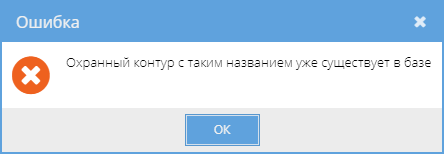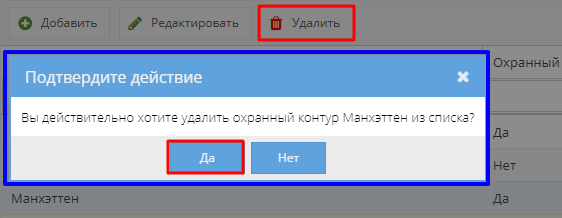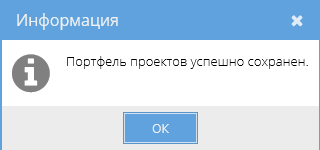Утративший силу
При сохранении и обновлении данных о контуре происходит проверка уникальности наименования. Если в справочнике уже существует контур с введенным наименование, то появляется сообщение об ошибке (рисунок 11).
Чтобы удалить охранный контур необходимо нажать на кнопку «Удалить» и подтвердить совершаемое действие в появившемся окне с уведомлением (рисунок 12).
Если к охранному контуру привязана хотя бы одна запись в приложении «Табель учета рабочего времени» (подробнее о табеле рабочего времени см. в разделе Табель учета рабочего времени) или хотя бы один проект, то при попытке удаления появляется сообщение об ошибке (рисунки 13 и 14), контур не удаляется.

|
|
| 600 × 154 пикс. Открыть в новом окне | К удаляемому охранному контуру не должны быть привязаны записи из Табеля учета рабочего времени. |

|
|
| 600 × 154 пикс. Открыть в новом окне | К удаляемому охранному контуру не должны быть привязаны инвестиционные проекты. |
В справочнике есть предопределенная системная запись «Нет охранного контура», которая содержит в себе все проекты, у которых не указан охранный контур. Данная запись не доступна для редактирования или удаления.
Приложение «Портфель проектов» используется для просмотра, создания и редактирования портфелей проектов.
Портфель проектов создается для конкретной организации-инвестора (рисунок 15). В окне выбирается юридическое лицо, к которому у пользователя имеется доступ.
- Есть доступ в роли «Пользователь» к сервису «Управление проектами» в данной организации,
- Имеется доступ «авторства» (установлен соответствующий признак в приложении «Настройка доступа к сервису») в данной организации.
Для редактирования наименования портфеля проектов предназначена кнопка «Редактировать информацию о портфеле проектов»  (рисунок 16).
(рисунок 16).
Добавить или удалить портфель проектов можно только в той организации, в которой у пользователя есть доступ «авторства».
С помощью кнопки «Новый портфель проектов» открывается окно для создания портфеля проектов (рисунок 17).
После ввода наименования портфеля и нажатия кнопки «Сохранить» появляется сообщение об успешном добавлении (рисунок 18). Новый портфель проектов появляется в списке.
Кнопка «Удалить» предназначена для удаления портфеля проектов с предварительным подтверждением данного действия (рисунок 19).
Если в портфеле проектов есть активные проекты, то выводится сообщение о невозможности удаления (рисунок 20).
Добавление портфелей в приложении «Портфели проектов» позволит видеть этот портфель в приложении «Проекты ИСП» (рисунок 21).
Данное приложение является ключевым для сервиса и отображает список доступных проектов и диаграмму Ганта проектов/проекта (рисунок 22).
- Вести календарно-сетевое планирование инвестиционно-строительного проекта,
- Взаимодействовать с сервисом документооборота в Papir:
- Отображать документы, созданные на текущий ИСП,
- Отображать движения плановых значений графика в зависимости от создаваемых договоров на строительные работы,
- Добавлять ответственных менеджеров на пакеты работ.
К работе могут быть привязаны следующие типы данных: универсальные спецификации, заявки на услуги, заявки на строительную технику и механизмы, заявки на перевозку груза, акты выполненных работ, акты контроля качества, ручной факт выполнения работы.
- План – плановые значения, заводятся вручную, за счет выгрузки данных из графика MS Project,
- Актуализированный план – значения вносимых корректировок в план, заводятся из универсальных спецификаций, заявок на услуги, заявок на строительную технику и механизмы и заявок на перевозку груза, ручной ввод отсутствует,
- Факт – значения вносящие корректировки в план и актуализированный план, заводятся из актов: возможен ручной или автоматический ввод,
- Утвержденный факт – значения подтверждающие затраты факта: ручной или автоматический ввод.
При ручном вводе факт может быть создан сразу утвержденным. Если свойство не было выбрано, то факт будет отправлен на утверждение ответственным лицам в личном кабинете. Ответственные лица: роль «Управляющий», роль «Ответственный редактор». Утверждение параллельное.
При отказе одного из согласующих «Факт» удаляется из диаграммы, с оповещением ответственного за пакет работ.
При автоматическом вводе значений «Факт» и «Утвержденный факт» создаются последовательно. Дополнительного согласования нет. Данный ввод будет ожидать особого статуса актов (Акт контроля качества – «Подписан» и «Разрешен», Акт сдачи приемки – «Подписан»).
Универсальных спецификаций, заявок на услуги, заявок на строительную технику и механизмы, заявок на перевозку груза, актов, ручных фактов у работы может быть любое количество. Они отображаются согласно их началу и окончанию, в случае разрывов окончаний и начал, промежуток закрашивается в соответствующий типу данных цвет. Таким образом строится прямая, начало которой в самой ранней дате, окончание в самой поздней.
- Не начата (по умолчанию),
- В работе (после появления первого факта или актуализированного плана),
- Выполнена (после утверждения пакета работ).